Cómo eliminar direcciones de correo electrónico recordadas de Gmail
Al redactar un correo electrónico, elegir una dirección de correo electrónico de las docenas que ha guardado en Gmail se vuelve confuso. Puede haber varios correos electrónicos duplicados o desactualizados. Es una buena idea eliminar las direcciones de correo electrónico irrelevantes de Gmail.
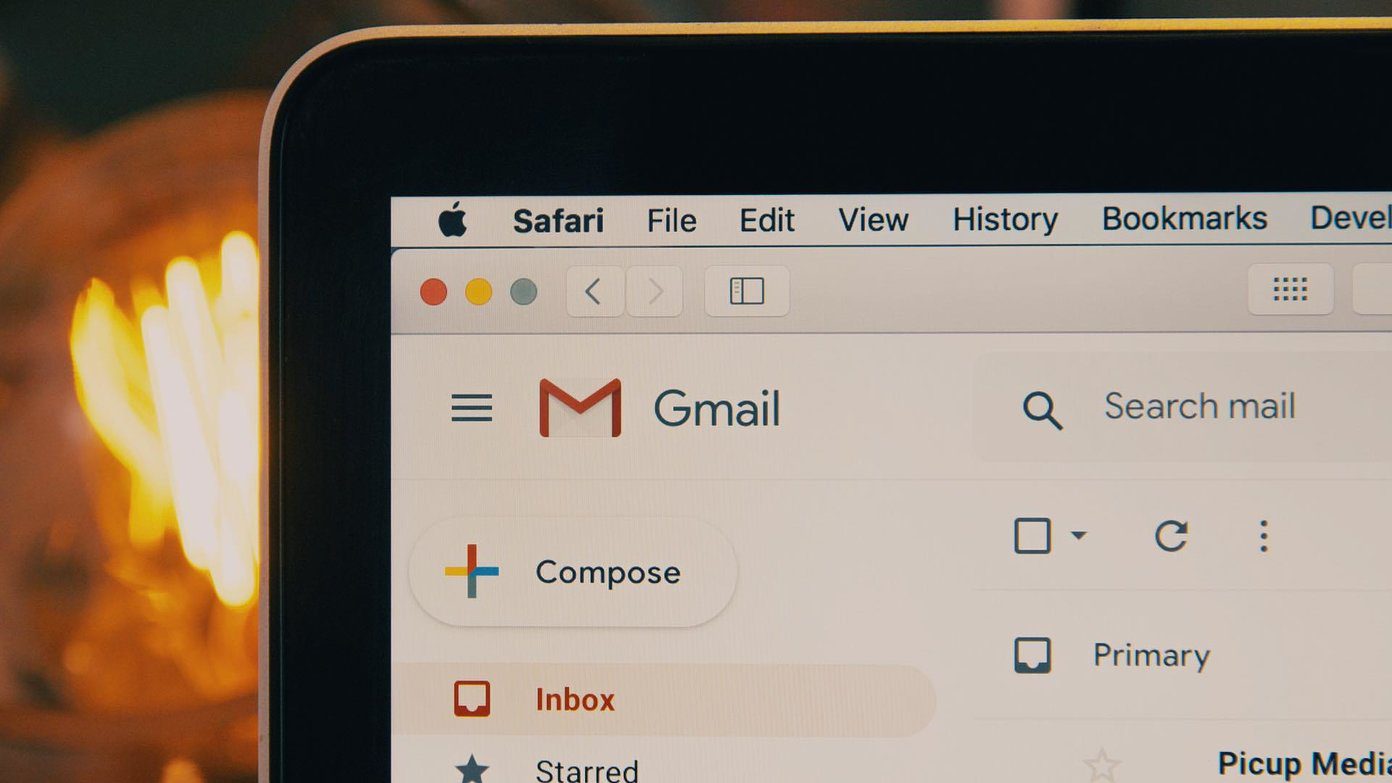
Cuando guarda un contacto en una cuenta de Gmail, el proveedor de correo electrónico lo guarda con la dirección de correo electrónico para autocompletar. Es útil cuando se trata de redactar un correo electrónico. Ya no necesita buscar la dirección de correo electrónico en la lista de contactos. Gmail extrae automáticamente la dirección de correo electrónico según el nombre o el apellido. Si se vuelve molesto, puede eliminar fácilmente estos correos electrónicos memorizados de Gmail.
Eliminar la dirección de correo electrónico recordada de Gmail
No puede ver ni editar los contactos de Gmail guardados en el sitio web de Gmail. Debe utilizar el sitio de Contactos de Google para realizar cambios. Siga los pasos a continuación para eliminar las direcciones de correo electrónico recordadas de los contactos de Google.
Paso 1: Ir a Contactos de Google En Internet.
2do paso: Inicie sesión con la información de su cuenta.
Paso 3: Use la barra de búsqueda en la parte superior e ingrese el nombre del contacto que desea eliminar.
Lee También Cómo Crear Un Código QR En 7 Sencillos Pasos
Cómo Crear Un Código QR En 7 Sencillos Pasos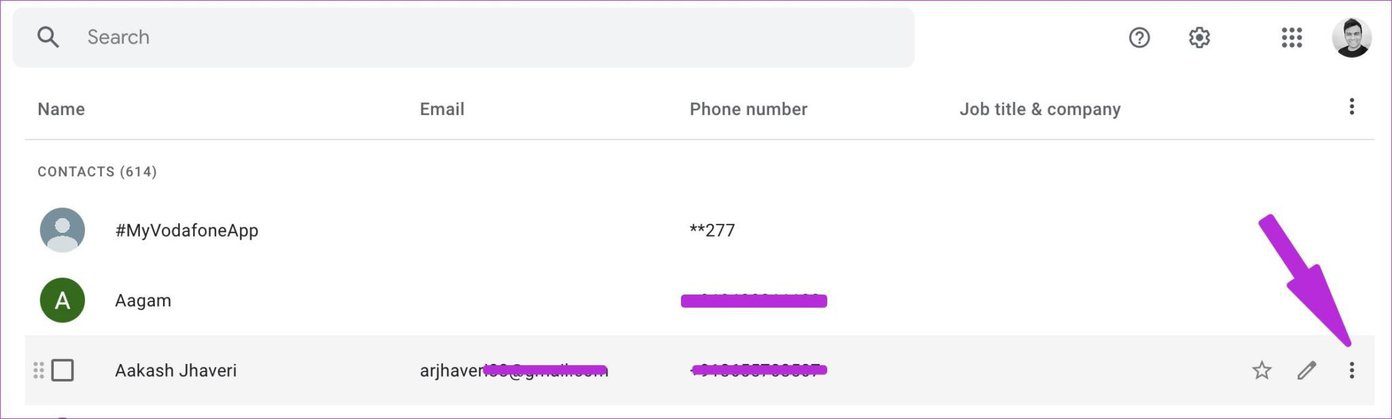
Paso 4: Seleccione el contacto relevante de las sugerencias. Toca el menú de tres puntos junto al nombre del contacto.
Paso 5: Haga clic en Eliminar y confirme su decisión.
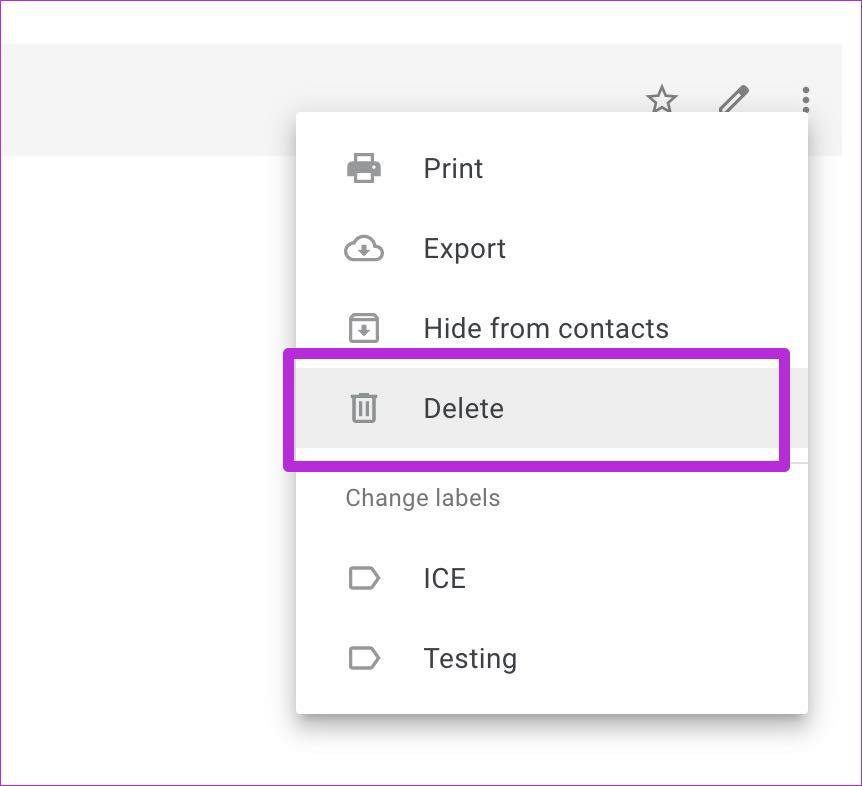
Has eliminado correctamente el contacto de la base de datos de contactos de Gmail. Gmail ya no ofrecerá la dirección de correo electrónico cuando intente redactar un correo electrónico.
Deshabilitar la lista de autocompletar de Gmail
Gmail seguirá guardando nuevas direcciones de correo electrónico. No desea ir a Contactos de Google todo el tiempo para eliminar una dirección de correo electrónico. Puede evitar que Gmail cree contactos de autocompletar y cree nuevos contactos basados en nuevas direcciones de correo electrónico.
Debe utilizar la configuración de Gmail para realizar los cambios pertinentes. Esto es lo que debe hacer.
Paso 1: Accede a Gmail en la web.
Lee También No Hay Altavoces Ni Auriculares Conectados: Métodos Para Solucionarlo
No Hay Altavoces Ni Auriculares Conectados: Métodos Para Solucionarlo2do paso: Inicie sesión con la información de su cuenta.
Paso 3: Haz clic en el engranaje de Configuración en la parte superior.
Paso 4: Abra Ver todas las configuraciones.
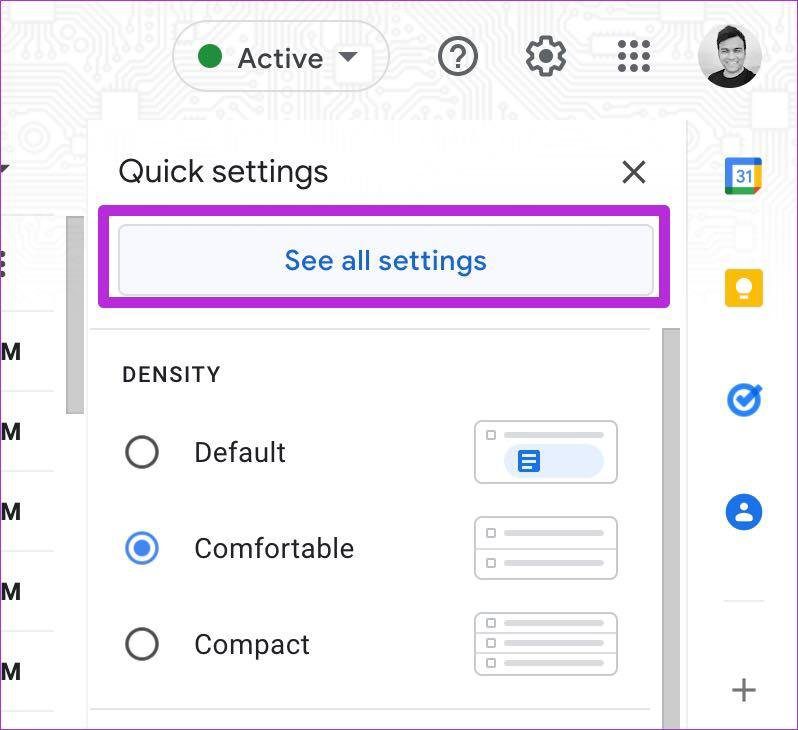
Paso 5: En el menú General, desplázate hacia abajo hasta Crear contactos de autocompletar.
Paso 6: Seleccione la opción "Agregaré contactos yo mismo".
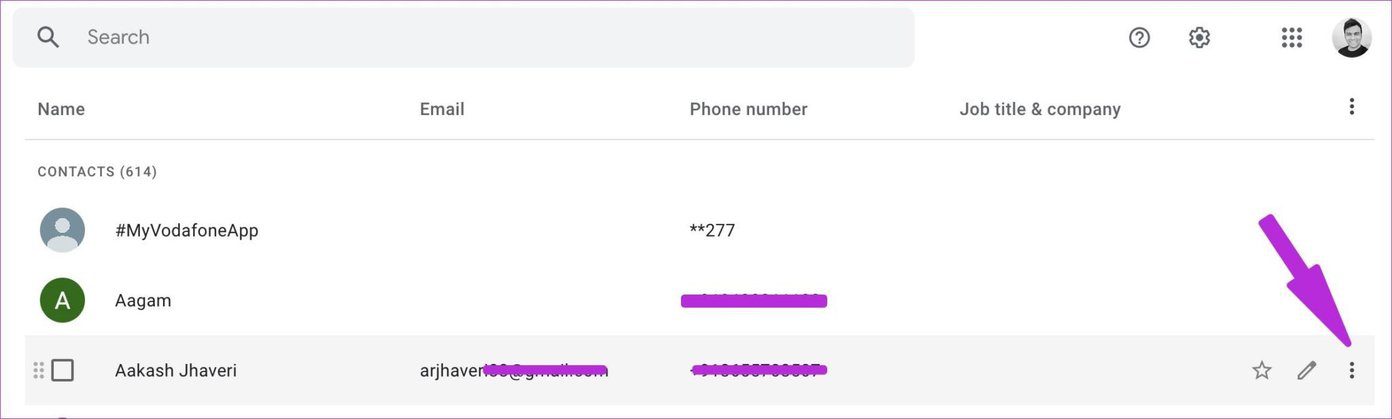
Paso 7: Desplácese hacia abajo y toque el botón Guardar cambios.
Lee También Cómo Recuperar La Contraseña De Windows 10
Cómo Recuperar La Contraseña De Windows 10A partir de ahora, Gmail ya no guardará nuevas direcciones de correo electrónico como nuevos contactos.
Usar la integración de Gmail en iPhone
No es necesario que utilice Google Web Contacts cada vez que elimine las direcciones de correo electrónico almacenadas en Gmail. Los usuarios también pueden preferir las aplicaciones móviles.
Paso 1: Abra la aplicación Configuración en el iPhone.
2do paso: Desplácese hacia abajo hasta Contactos y abra Cuentas en el siguiente menú.
Paso 3: Toque Agregar cuenta e inicie sesión con los detalles de su cuenta de Google.
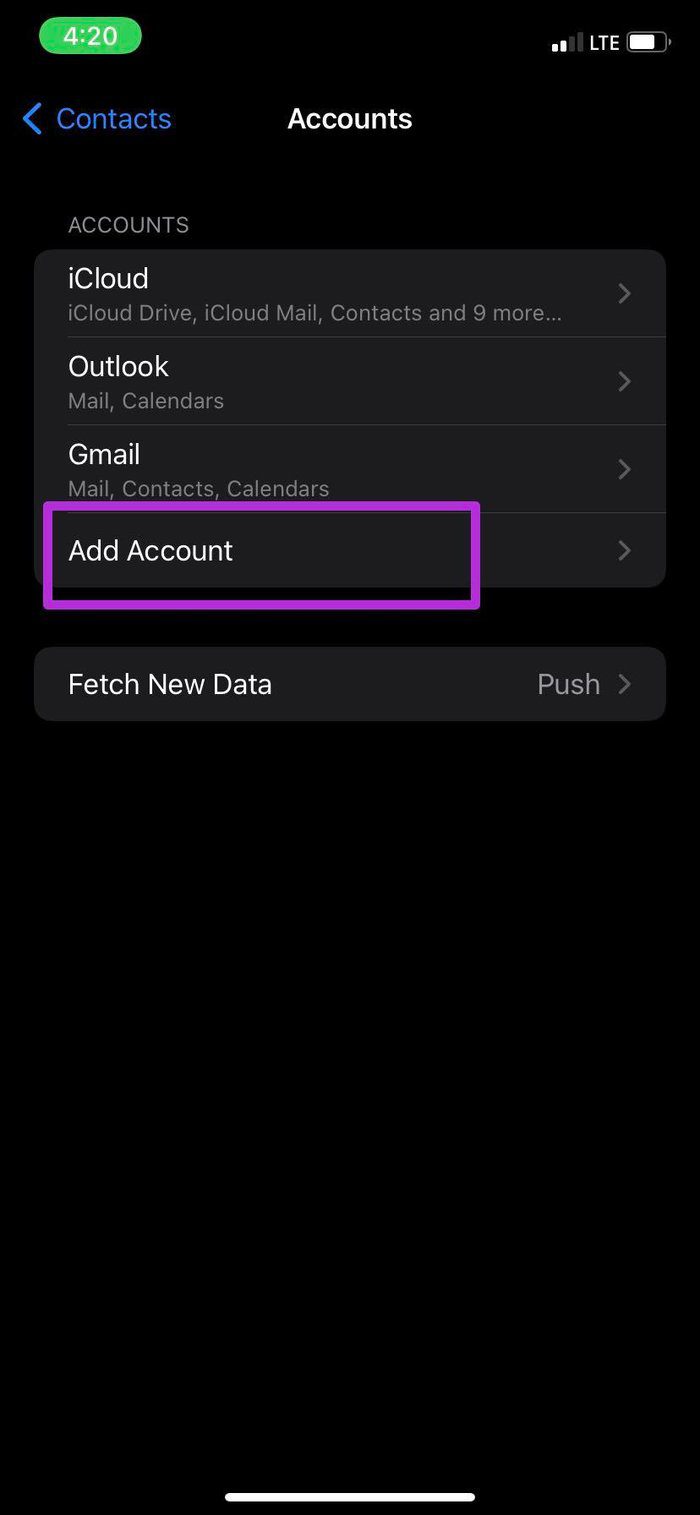
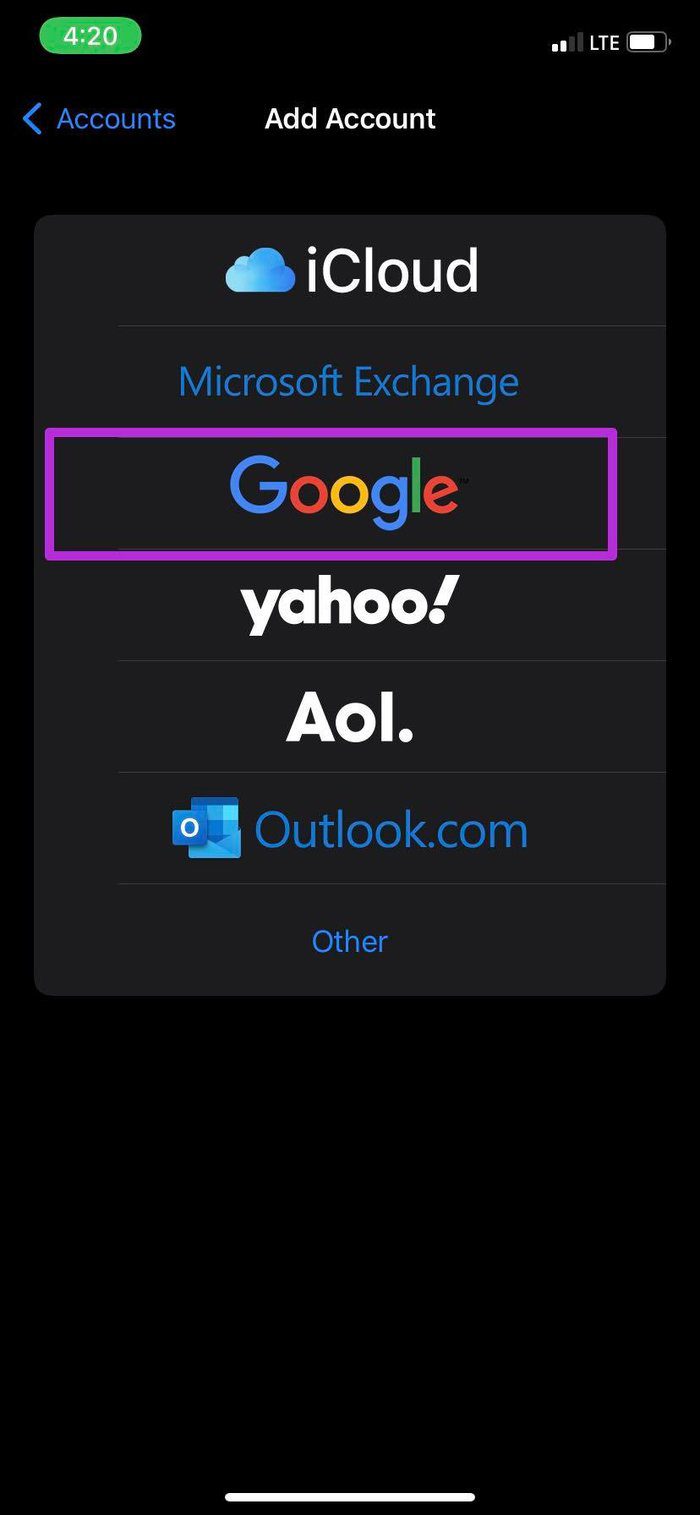
Paso 4: Verá aparecer una cuenta de Gmail en el mismo menú Cuentas.
Lee También SpyHunter 5. Usabilidad, Efectividad Y Confiabilidad
SpyHunter 5. Usabilidad, Efectividad Y ConfiabilidadPaso 5: En el menú de Gmail, habilite Contactos.
Paso 6: Abra la aplicación Contactos predeterminada en iPhone.
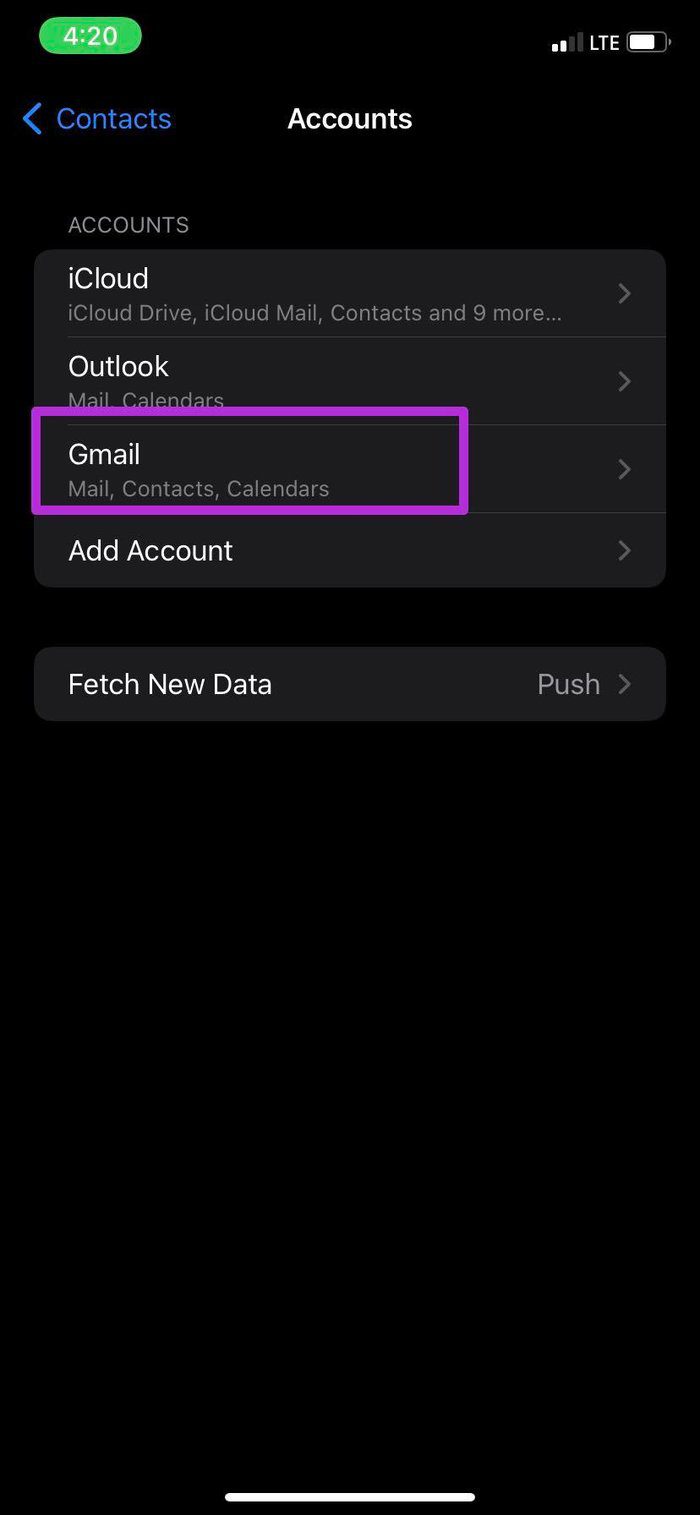
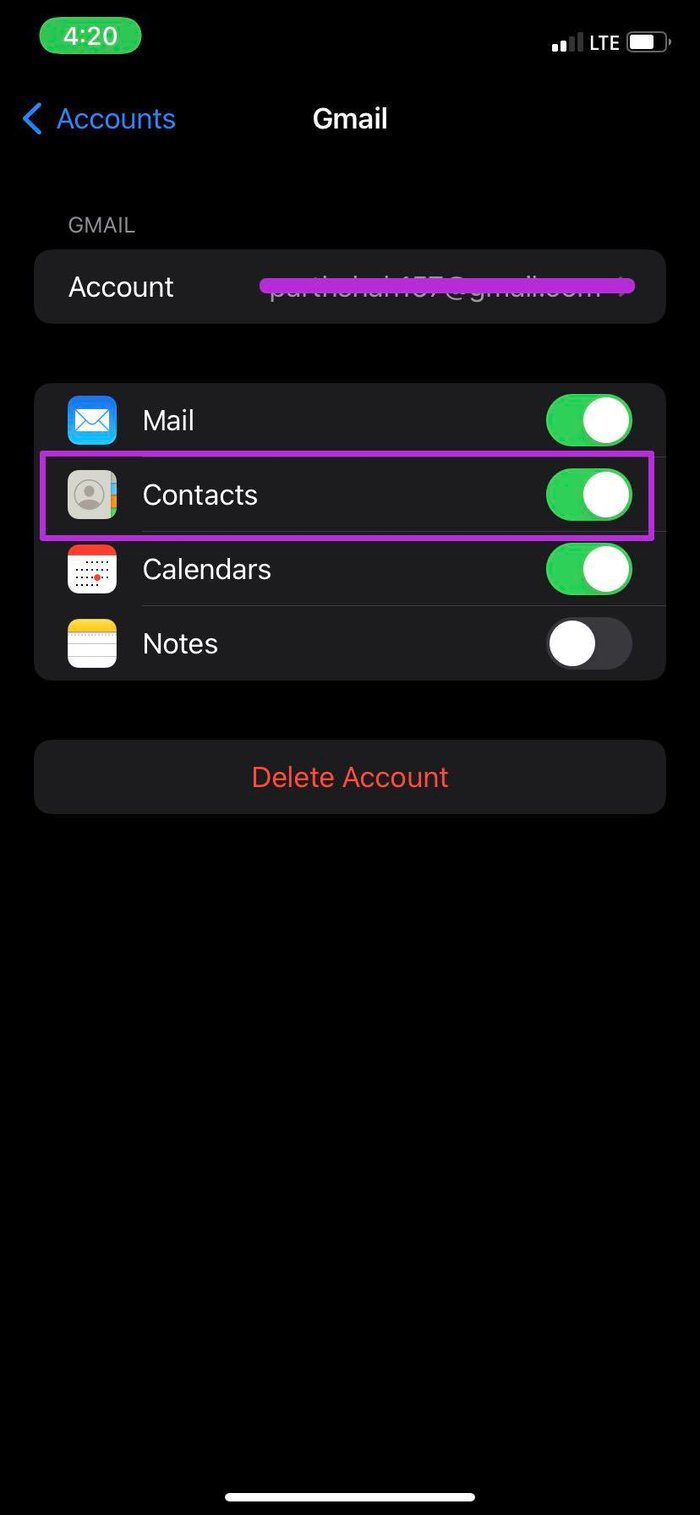
Paso 7: Busque sus contactos de Gmail y abra el contacto con la identificación de correo electrónico que desea eliminar.
Paso 8: Toca Editar en la esquina superior derecha.
Paso 9: Desplácese hacia abajo y toque la opción Eliminar contacto. Haga clic en el botón de confirmación y Gmail ya no ofrecerá la dirección de correo electrónico.
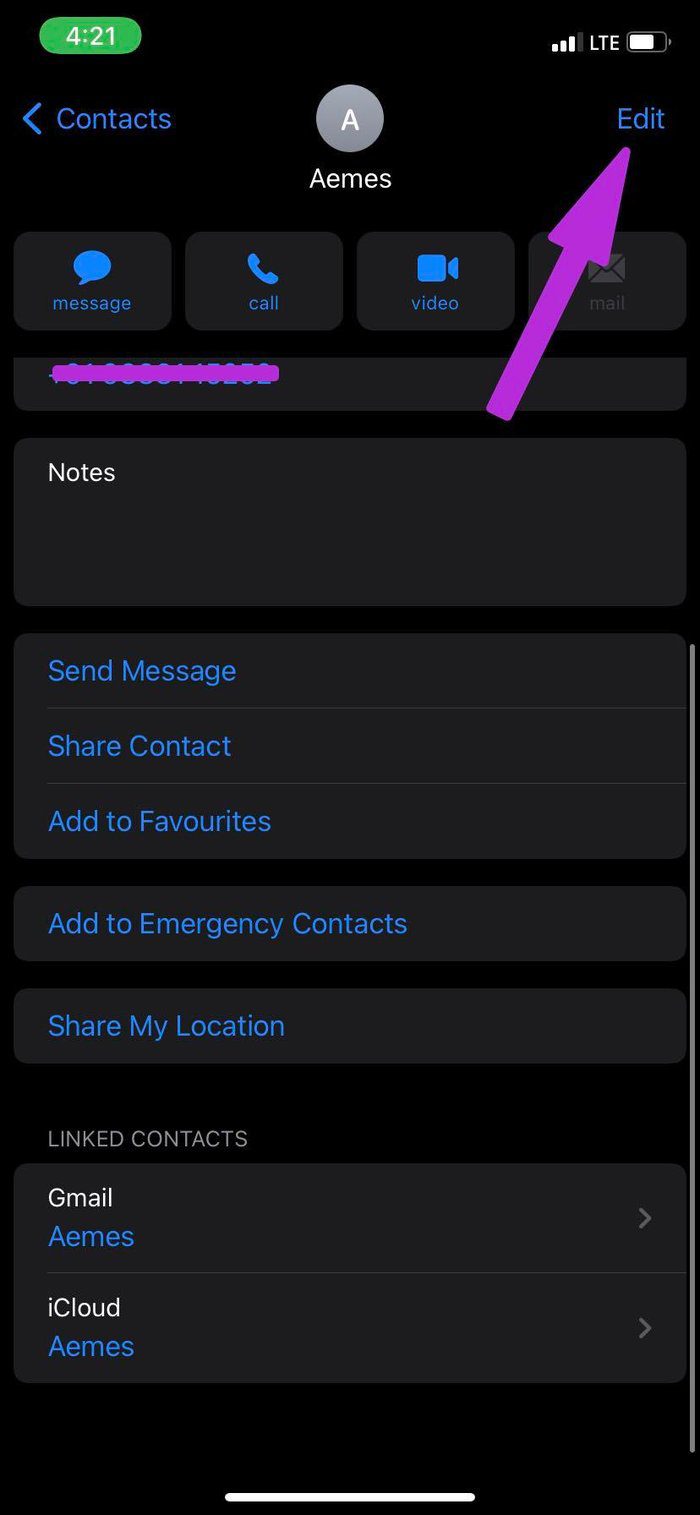
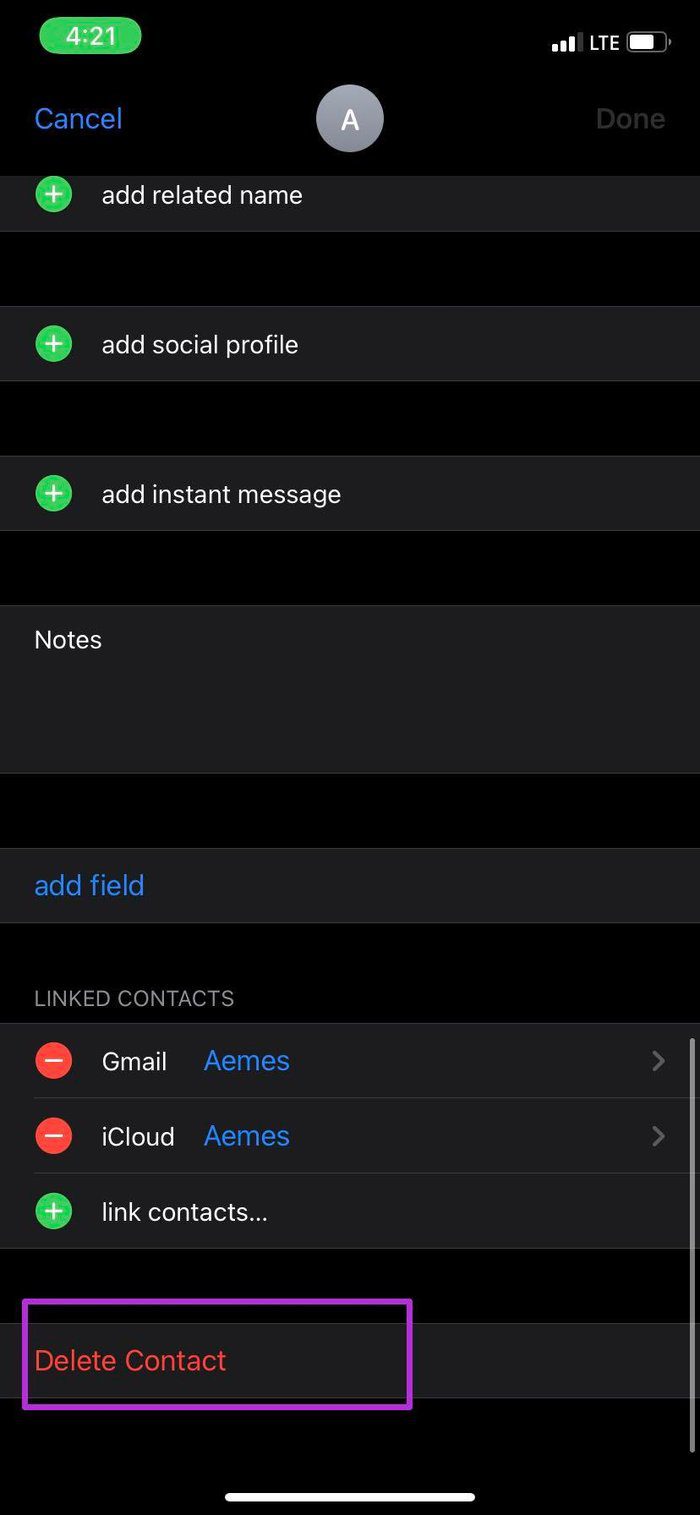
Uso de la aplicación de contactos de Google en Android
A diferencia del iPhone, no es necesario seguir media docena de pasos para eliminar las direcciones de correo electrónico almacenadas en Gmail en Android. Dado que Google Contacts está integrado en su teléfono Android y ya ha agregado una dirección de correo electrónico, solo se necesitan dos o tres pasos para eliminar la dirección de Gmail registrada en Android. Esto es lo que necesita para usted.
Lee También Los 7 Mejores AntiMalware Para Windows
Los 7 Mejores AntiMalware Para WindowsPaso 1: Abra la aplicación Contactos de Google en Android. Si la aplicación no está integrada con su teléfono Android, puede descargar la aplicación Contactos desde Play Store.
2do paso: Toque el contacto y verá todas las cuentas de redes sociales adjuntas.
Paso 3: Seleccione el menú de tres puntos en la esquina superior derecha.
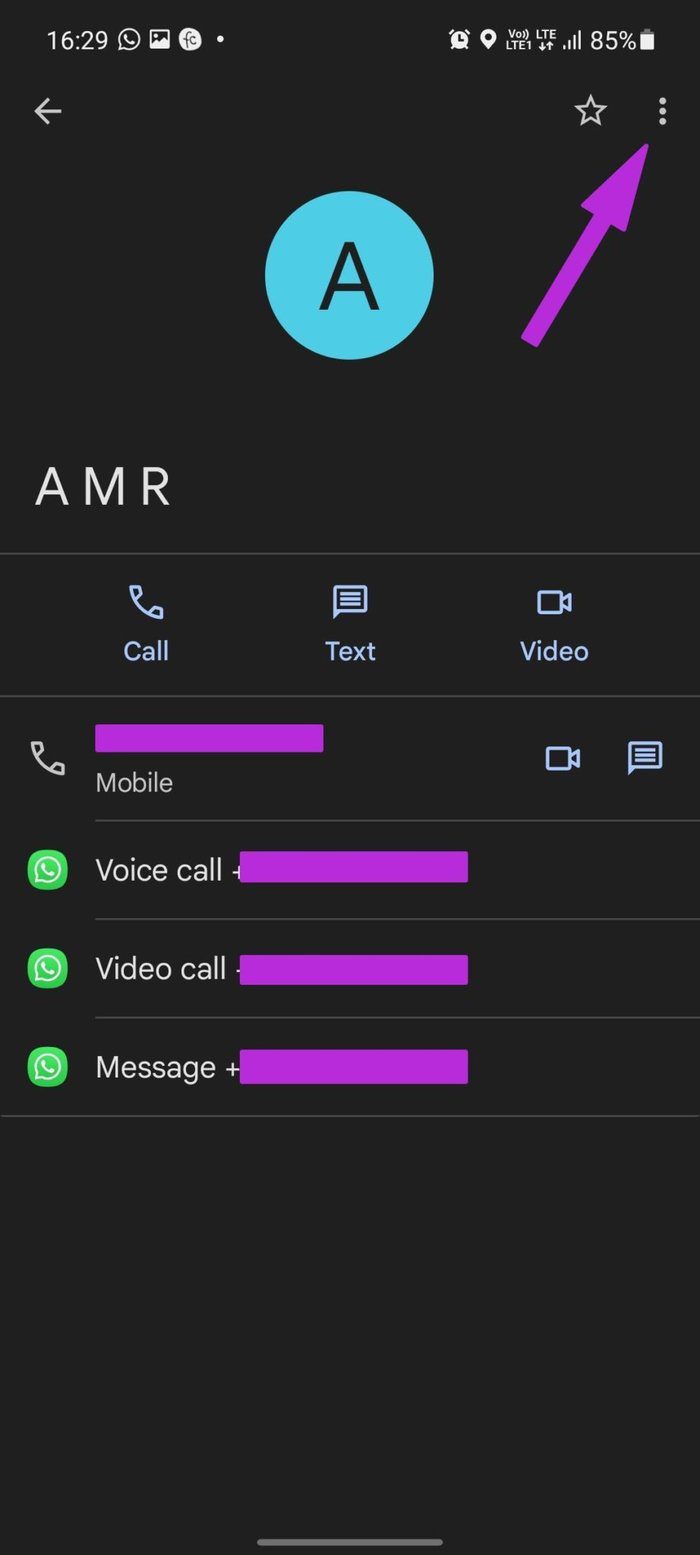

Paso 4: Presiona Eliminar.
Repita los mismos pasos para todas las direcciones de correo electrónico almacenadas en Gmail que desee eliminar.
Esto también es útil cuando algunos de sus contactos usan más de dos direcciones de correo electrónico. Tener direcciones de correo electrónico antiguas y nuevas puede causar confusión y errores al redactar correos electrónicos.
Lee También Cómo Activar Windows Defender Directiva De Grupo
Cómo Activar Windows Defender Directiva De GrupoEliminar direcciones de correo electrónico innecesarias en Gmail
Ya sea que use Gmail en la web o aplicaciones móviles, es muy fácil eliminar las direcciones de correo electrónico almacenadas en Gmail. Continúe, siga los pasos anteriores y comience a eliminar las direcciones de correo electrónico irrelevantes de su cuenta de Gmail.
Si quieres conocer otros artículos parecidos a Cómo eliminar direcciones de correo electrónico recordadas de Gmail puedes visitar la categoría Informática.

TE PUEDE INTERESAR